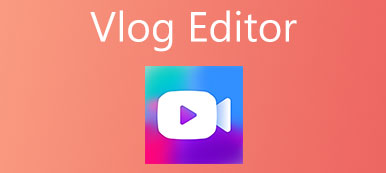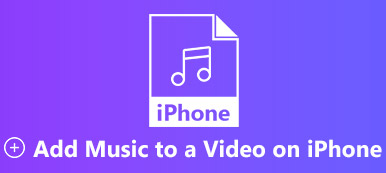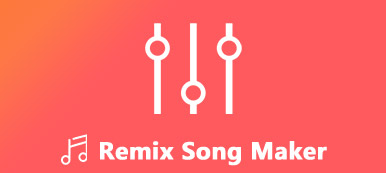"Esiste un modo semplice per comprimere un video online per condividerlo con i miei amici? Ho provato alcuni compressori video online gratuiti per ridurre le dimensioni del file, ma ho ottenuto un file di piccole dimensioni con una scarsa qualità dell'immagine. Non voglio perdere il qualità video. Qualche aiuto? "
"Esiste un modo semplice per comprimere un video online per condividerlo con i miei amici? Ho provato alcuni compressori video online gratuiti per ridurre le dimensioni del file, ma ho ottenuto un file di piccole dimensioni con una scarsa qualità dell'immagine. Non voglio perdere il qualità video. Qualche aiuto? "I video di grandi dimensioni 4K 60FPS / 1080p 240FPS e HD possono offrirti un'esperienza visiva fantastica. Ma quando si tratta di streaming, condivisione o caricamento di questi file video, è consigliabile ridurre le dimensioni del video.
I video di grandi dimensioni richiedono molta larghezza di banda e impiegano troppo tempo per il caricamento o il download. Quindi, in molti casi, il tuo video non sarà accettato se è di dimensioni troppo grandi. La cosa buona è che puoi comprimere il video per ridurre le dimensioni del file. Per farlo, puoi ottenere aiuto dal compressore video. Ecco la domanda, quale compressore video dovresti usare?

Con così tanti compressori video online gratuiti e editor video professionali offerti su Internet, quale può aiutarti a comprimere i video al massimo senza perdere la loro qualità? Qui facciamo un elenco di 7 migliori riduttori di dimensioni video per aiutarti a ridurre le dimensioni del file.
Miglior compressore video MP4 [consigliato]
Video Converter Ultimate - Il miglior compressore video per Windows / Mac
- Comprimi video MP4 a dimensioni inferiori senza perdita di qualità dell'immagine / audio.
- Riduci le dimensioni del file video personalizzando i parametri video, come risoluzione, bit rate, frame rate, encoder, ecc.
- Comprimi il video ritagliando e ritagliando parti indesiderate.
- Comprimi video in tutti i formati più diffusi tra cui MP4, AVI, MOV, FLV, WMV, MKV, ecc.
- Potenti funzioni di modifica come clip, unisci, ritaglia, filigrana ed effetti di regolazione.
- Migliora i video per migliorare la qualità del video nei modi 4.
- Parte 1. Le migliori recensioni gratuite di compressore video online 5
- Parte 2. I migliori compressori video 2 professionali per ridurre le dimensioni del file video
Parte 1. Le migliori recensioni gratuite di compressore video online 5
Come trovare il giusto equilibrio tra una dimensione di file video ridotta e un'esperienza visiva di alta qualità? Puoi fare affidamento sul compressore video. Prima parte, ti presenteremo i migliori riduttori di file video gratuiti 5 per aiutarti a comprimere i video online.
1. Compressore video online gratuito
Compressore video online gratuito Apeaksoft è appositamente progettato per comprimere liberamente file di grandi dimensioni in dimensioni inferiori. Può funzionare come qualsiasi riduttore di file video per comprimere video in MP4, MOV, AVI, MKV, FLV, WebM, MXF, WMV, MTS / M2TS, M4V e altri.
- Comprimi 4K UHD, 1080p / 720p HD e video SD comuni ad alta velocità.
- Ridurre facilmente le dimensioni del file video mantenendo l'immagine / la qualità audio originale
- Regola le dimensioni del file di output trascinando la barra di elaborazione delle dimensioni per ottenere le dimensioni necessarie.
- Comprimi la risoluzione su un'altra risoluzione come automatica o inferiore alla risoluzione originale.
- Visualizza in anteprima gli effetti video di 10 secondi dopo aver compresso il file video.
- Nessuna filigrana, nessuna e-mail o registrazione e altre limitazioni.
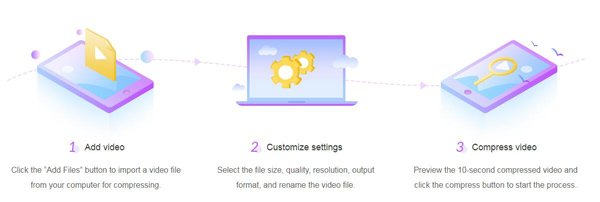
2. Riduttore di file video online gratuito - Clipchamp
Clipchamp è una popolare app di compressione video online che può aiutarti a trasformare il tuo video in file di dimensioni inferiori. Con questo compressore video gratuito, puoi risparmiare spazio di archiviazione e caricare video più velocemente. Accetta una vasta gamma di risoluzioni video tra cui 4K, 1080p, 720p, 360p e altro.

Questo compressore video è compatibile con qualsiasi formato video di uso frequente come MP4, AVI, MOV, DIVX, FLV, 3GP, WMV, VOB, MKV e altri. Ti consente di comprimere un video di grandi dimensioni fino a 20GB. Include anche un'opzione di compressione batch per aiutarti a comprimere molti file video di grandi dimensioni alla volta.
Clipchamp non è un riduttore di file video online totalmente gratuito. Gli utenti gratuiti riceveranno video di output con filigrana. Quel che è peggio, devi accedere con l'account Google / Facebook o l'email.
3. KeepVid Online Video Compressor
KeepVid Online Video Compressor può funzionare come un ottimo compressore MP4 / MOV per comprimere video online per e-mail, YouTube e altre esigenze diverse. Supporta pienamente il browser Chrome e Firefox per ridurre facilmente le dimensioni del video online. Inoltre, questo compressore gratuito può offrirti un processo di compressione video molto veloce.
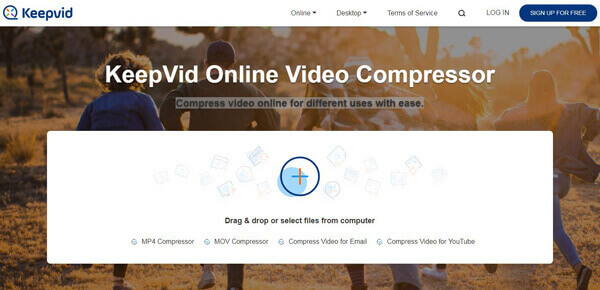
KeepVid Online Video Compressor offre l'opzione delle impostazioni avanzate che ti consente di selezionare la risoluzione per il file di output. Inoltre, garantisce che proteggerà la privacy di tutti gli utenti e non ospiterà alcuna informazione dell'utente.
4. Riduttore dimensioni video online gratuito - YouCompress
YouCompress Compressore di file online gratuito è uno strumento di compressione video online gratuito che consente di comprimere rapidamente video di piccole dimensioni senza perdita di qualità e senza ridurre la qualità visiva. È compatibile con i file MP4, MOV, MP3, PDF, PNG, JPG, JPEG e GIF. La comoda funzionalità di questo compressore di file gratuito è che non è necessario installare alcun software aggiuntivo sul computer.

Questa app di compressione video non richiede registrazione. È possibile ridurre facilmente le dimensioni del file online senza aggiunta di filigrane. Inoltre, è totalmente gratuito e non ci sono limiti al numero di video che puoi comprimere. Il servizio di questo riduttore di dimensioni video online gratuito è basato su cloud.
5. Compressore video MP4 online
PS2PDF Compressore video MP4 è un altro popolare sito di compressione video online che può aiutarti a trasformare i file in piccole dimensioni. Può funzionare come un compressore video MP4 online facile da usare per aiutarti a comprimere i file MP4 senza limiti. È possibile comprimere facilmente un video impostando il fattore di frequenza costante.
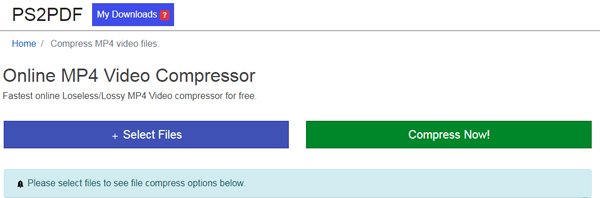
Questo compressore video MP4 online gratuito supporta qualsiasi risoluzione video di uso frequente come 4K, 1080p, 720p, 480p, 360p, 240p e altri non standard. Puoi anche tagliare il video, impostare la larghezza del video e ridimensionare l'altezza del video su una dimensione inferiore. La parte fastidiosa è che puoi vedere molti annunci in questo sito.
Parte 2. I migliori compressori video 2 professionali per ridurre le dimensioni del file video
Con i compressori video online consigliati sopra, puoi facilmente comprimere un video. Ma l'utilizzo di strumenti online per modificare i video, in particolare file di grandi dimensioni, richiederà molto tempo per il processo di upload e download. In realtà, puoi fare affidamento su alcuni editor video professionali per ridurre le dimensioni del file.
1. Miglior compressore video - Video Converter Ultimate (PC / Mac)
Video Converter Ultimate è un editor video, un miglioramento e un convertitore con tutte le funzionalità che ha la capacità di comprimere i video. Sono supportati quasi tutti i formati video, come MP4, MOV, AVI, FLV, MTS, M2TS, MKV, 3GP, SWF, WMV e altri. Questo compressore video lossless offre due tipi di soluzioni per aiutarti a ridurre le dimensioni del video. Puoi scegliere di Video per salvare solo le parti necessarie o ridurre le risoluzioni video e altre opzioni.
Fai clic sul pulsante di download in alto per installare gratuitamente e avviare questo potente software di compressione video sul tuo computer. Quando accedi all'interfaccia principale, puoi fare clic su "Aggiungi file" per caricare i video che desideri comprimere.

Seleziona il video e fai clic su "Impostazioni" per accedere alla finestra "Impostazioni profilo". Qui puoi regolare "Risoluzione", "Bitrate video", "Codificatore" e altre impostazioni per ridurre la dimensione del file.

Come accennato in precedenza, questo compressore video ti consente di tagliare il video e salvare solo la parte utile. È possibile fare clic sul pulsante "Modifica" e quindi utilizzare la funzione Clip per farlo.

Fare clic su "Profilo" e scegliere un formato di output adatto dall'elenco a discesa. Oltre 100 formati offerti tra cui scegliere. Fare clic sul pulsante "Converti" per iniziare a comprimere il video in una piccola dimensione.
Prima di comprimere il file video, è possibile utilizzare la funzione di modifica video per ruotare, lanciare, filigrana, ritaglia e modifica gli effetti video come preferisci.
2. Utilizzare VLC Media Player per ridurre le dimensioni del file video
VLC Media Player è un file multimediale molto popolare che riproduce software. Se hai installato VLC sul tuo computer, puoi anche usarlo per comprimere il video. È in grado di comprimere H264 in HEVC con un risparmio di bit rate 50% e convertire facilmente video in file di dimensioni inferiori. Inoltre, puoi scegliere di ridurre la velocità in bit, la frequenza dei fotogrammi e la risoluzione per farlo accadere.
Apri VLC sul tuo computer. Fare clic sul pulsante "Media" sulla barra dei menu e quindi scegliere l'opzione "Converti / Salva ...".
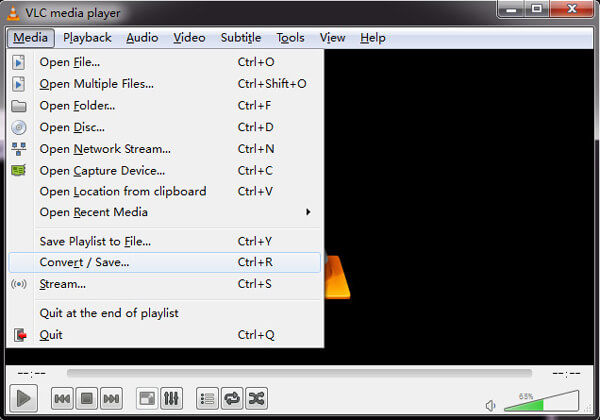
Scegli uno o più video da aprire tramite il pulsante "Aggiungi". Quindi fare clic sul pulsante "Converti / Salva" nella parte inferiore della finestra.
Fai clic su "Profilo" e scegli un codec / formato video adatto di cui hai bisogno dal menu a discesa. Quindi fare clic sulla scheda "Codec video" per ridurre la risoluzione e altre opzioni. In questo modo, puoi facilmente ridurre le dimensioni del file.

Fare clic su "Sfoglia" per denominare e individuare il file di destinazione. Quindi fare clic su "Start" per comprimere il video in una dimensione inferiore.
Questo è tutto per 7 miglior compressore video recensioni. Dopo aver letto questo post, puoi comprimere facilmente il tuo video a dimensioni inferiori per condividerli e caricarli rapidamente. Se hai dei consigli sul compressore migliori, condividili con altri lettori nel commento.